La gestion des menus
Il y a deux manières de gérer un menu :
Lorsque le menu est en mode « Saisie immédiate ». La sélection du menu provoque l'affichage des claviers tactiles associés à chaque niveau. Pour chaque niveau, il faut sélectionner le produit choisi par le client. De plus, si la case « Saisie obligatoire » est cochée, la sélection du produit est obligatoire.
Aussi non, il est possible de passer au niveau suivant sans choisir de produit. Pour sélectionner un produit dans le niveau ignoré, il faudra sélectionner le menu dans le ticket et appuyer sur le bouton « PLATS MENU » associé à la fonction « 179 - Resto – Saisie plats menu ». Cette touche proposera les claviers tactiles des niveaux manquants.
Si le menu n'est pas en mode « Saisie immédiate ». La sélection du menu ne provoque aucun affichage. Il faudra sélectionner le menu, puis appuyer sur la touche « PLATS MENU » associée à la fonction « 179 - Resto – Saisie plats menu » pour afficher les claviers tactiles associés à chaque niveau du menu.
Il est possible d'utiliser la touche « Quantité » associée à la fonction « 002 - Saisie Quantité », lorsque des clients choisissent le même menu. Les claviers tactiles de chaque niveau proposeront de saisir autant de produits que la quantité choisie.
Lorsque vous appuyer sur la touche du menu que vous désirez appeler. Des fenêtre apparaîtront pour chaque niveau du menu (Direct, plat et dessert).
Sélection du menu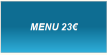 .
.
Sélection de l'entrée (niveau direct)
Sélection du plat
Sélection du dessert
Le menu est enregistré dans le ticket.
Dans les fenêtres le bouton <Continuer> est grisé car le menu est dans le mode <Saisie obligatoire>.
Lorsque le mode <saisie obligatoire> n'est pas actif, vous pouvez continuer sans sélectionner un niveau en appuyant sur la touche <Continuer>.
La sélection peut s'effectuer ultérieurement avec la touche .
.
Lorsque vous appuyer sur la touche d'un menu avec l'option <saisie obligatoire> désactivée. Le menu apparaît directement sur le ticket sans l'affichage des fenêtres.
Pour pouvoir sélectionner un niveau, il faut sélectionner le menu et appuyer sur la touche
Sélection du menu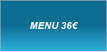 .
.
Le menu sélectionné apparaît dans le ticket.
Pour sélectionner l'entrée : sélectionner le menu dans le ticket et appuyer sur la touche .
.
Si vous ne voulez que l'entrée, appuyer sur la touche <continuer> sur les fenêtres suivantes.
Pour sélectionner un autre niveau, vous devez effectuer la même opération. Le module de vente directe affichera les fenêtres des niveaux manquants.
Remarque :
Si vous annulez le produit d'un niveau (une entrée, un plat ou un dessert) d'un menu, vous pouvez sélectionner le nouveau produit d'un niveau en utilisant la touche .
.